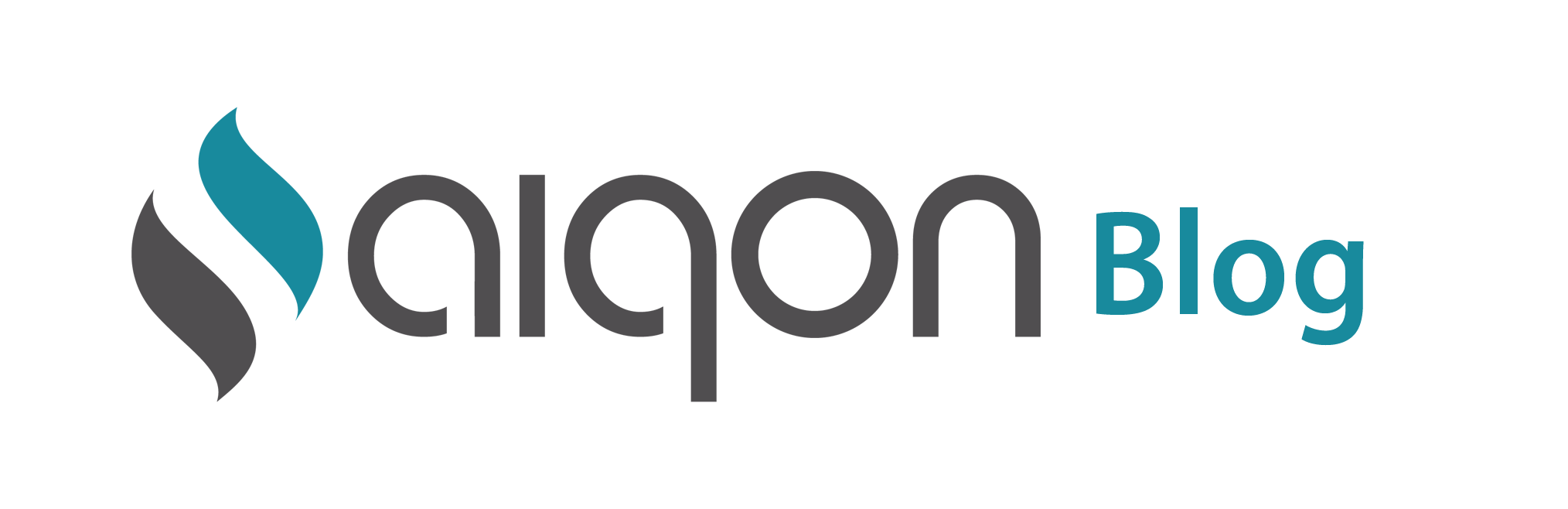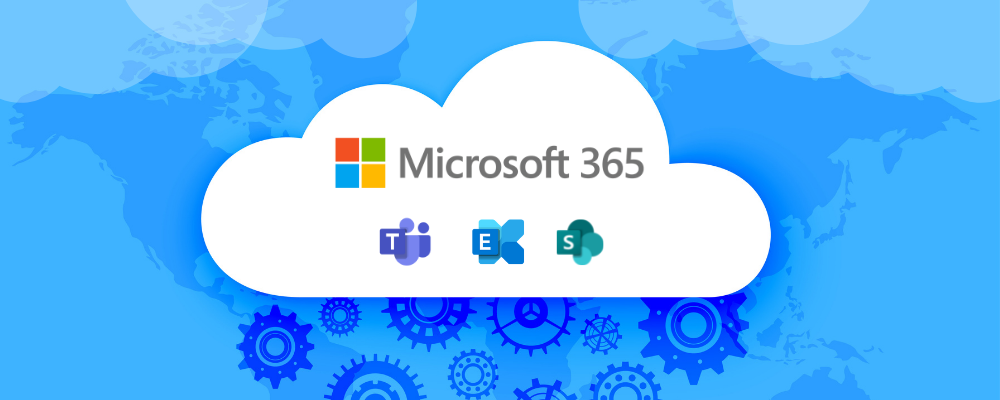O Office 365 é otimizado para a colaboração, uma ferramenta poderosa para as equipes da sua organização, especialmente neste momento em que muitos estão trabalhando juntos virtualmente, realizando reuniões remotas e compartilhando arquivos digitalmente. Saber como trabalhar com segurança no Office 365 é primordial.
Neste artigo iremos cobrir os seguintes tópicos:
- Compartilhamento interno e externo.
- Dicas de segurança para compartilhamento de pastas e arquivos no office 365.
- Monitorando as melhores práticas.
- Conseguindo ajuda.
- Perguntas frequentes.
O compartilhamento de arquivos pelo office 365 envolve dois sistemas:
- O SharePoint Online, uma ferramenta colaborativa avançada feita para trabalhar com arquivos em conjunto e publicá-los para que todos possam ver.
- E o OneDrive, uma plataforma de armazenamento na nuvem que é feita primariamente para arquivos pessoais. Os arquivos do OneDrive são privados a não ser que eles sejam explicitamente compartilhado com outros. No fundo, o OneDrive é uma biblioteca de documentos em um site de coleta do SharePoint.
O Office 365 permite o compartilhamentos de arquivos e pastas. Quando você compartilha um arquivo, você dá acesso a um único arquivo; usuários com acesso a esse arquivo não terão acesso a outros arquivos, mesmo que estejam localizados na mesma pasta, a não ser que você os compartilhe também. Quando você compartilha uma pasta, você dá acesso a todos os arquivos e subpastas dentro dele, incluindo novos arquivos e pastas adicionados depois.
Compartilhar traz à tona alguns dos desafios importantes que os administradores de sistemas que cuidam dos dados sensíveis. Aqui, nós cobriremos o básico de como compartilhar arquivos e pastas internamente e externamente. Então, discutiremos métodos que os administradores podem usar para garantir que o compartilhamento aconteça de forma segura.
Compartilhamento interno e externo
O compartilhamento interno é limitado a rede de usuários que o seu domínio do Azure AD contém. O compartilhamento externo envolve enviar documentos para fora da sua organização.
Métodos de compartilhamento
Você pode compartilhar arquivos do OneDrive for Business ou adicioná-los ao site da sua equipe no SharePoint:
- Pasta do OneDrive – Uma forma de compartilhar o arquivo é enviar um link do OneDrive. Gerar um link de compartilhamento de arquivo é fácil e permite que o usuário especifique exatamente com quem ele quer compartilhar o arquivo e deixa que ele habilite ou negue a edição e o download do arquivo.
- SharePoint – As pastas do SharePoint tornam o compartilhamento extremamente simples. Os sites da equipe no SharePoint são automaticamente criados quando você cria o grupo na central do administrador. Uma vez que os arquivos estejam na pasta do SharePoint, ele pode ser acessado por todo mundo no grupo.
Restringindo o compartilhamento
Os administradores podem permitir ou bloquear o compartilhamento de arquivos nas seguintes aplicações:
- SharePoint Online
- OneDrive for Business
- Microsoft Team
- Office 365 groups
Quando os usuários precisam enviar documentos para fora da organização (compartilhamento externo), um maior cuidado é necessário para garantir que o acesso seja garantido de forma apropriada. Os usuários visitantes tem os mesmos direitos de acesso que membros de equipe a não ser que parâmetros específicos sejam configurados no front end. Os usuários visitantes se tornam usuários no seu Azure AD e os administradores podem dar permissão a visitantes para o Microsoft Teams conversations, os sites no SharePoint Online ou dados no OneDrive.
Conteúdo Relacionado: Você deveria fazer Segurança do SaaS por conta própria?
Dicas de segurança para compartilhamento de pastas e arquivos no Office 365
As práticas a seguir ajudarão a reduzir riscos que podem vir com compartilhamento de pastas e arquivos:
- Desabilite serviços de armazenamento de terceiros. Você pode prevenir que os arquivos sejam compartilhados via Dropbox ou outros serviços fora do seu alcance. Faça login na central de administração e vá até “Settings” e então selecione “Office on the web” na aba de serviços, desmarque a opção “third-party storage” e salve as suas alterações.
- Exija autenticação em múltiplos fatores. Você deve ter protocolos para assegurar que as contas dos seus membros não estejam comprometidos, porém, usuários visitantes podem não estar dentro dos seus padrões. Requisitar autenticação de múltiplos fatores para visitantes aprimora a segurança.
- Habilite a classificação de dados. Classificar dados permite que você configure controles de segurança e política com base no quão sensível os seus dados são. O Centro de Conformidade da Microsoft também oferece diversas formas de customizar o controle dos visitantes com base na marcação dos dados. Em particular, configure políticas para que o tipo de conteúdo possa ser compartilhado com usuários externos.
- Crie uma equipe do SharePoint separada para arquivos que devem ser compartilhados externamente. Você pode criar uma nova equipe para cada cliente ou parceiro por exemplo. Dessa forma, os clientes e parceiros terão acesso no SharePoint apenas aos documentos compartilhados especificamente para eles.
- Se proteja contra o upload de arquivos maliciosos. Quando um usuário visitante tem acesso a pasta compartilhada do seu Office 365, eles podem realizar o upload de arquivos também. No centro de segurança da central de administração do Office 365 você pode configurar uma proteção contra ameaças avançada para o SharePoint, OneDrive e o Microsoft Teams. Essa funcionalidade faz o scan de documentos em busca de conteúdo malicioso.
- Dê uma data de validade nos links. O compartilhamento de arquivos devem ser limitado ao período de colaboração. Essa opção está disponível nas configurações avançadas quando você configura um arquivo para compartilhamento.
- Siga o princípio do privilégio mínimo. Garanta a cada usuário apenas as permissões mínimas para que eles possam completar o seu trabalho é um passo importante na mitigação de riscos do OneDrive e do compartilhamento de arquivos do SharePoint.
Conteúdo Relacionado: 4 principais desafios do Microsoft 365 resolvidos com a Netwrix
Monitorando as melhores práticas
Não importa o quão cuidadosamente você desenhe o seu ambiente, seus procedimentos e suas políticas, você também precisa de uma visão profunda do que está acontecendo para proteger os seus dados sensíveis e regulados de forma apropriada. Em particular, tenha certeza de auditar:
- As tentativas de acesso aos dados – Isso é crítico especialmente quando os usuários podem compartilhar pastas e arquivos externamente.
- Alterações nos membros dos grupos – Para aderir ao princípio de privilégio mínimo, você precisa saber quando os usuários forem adicionados ao grupo, especialmente qualquer grupo que permite acesso a mais dados ou conferem privilégios de administrador.
- Atividade ao redor das aplicações do Office 365 – Você também precisa de detalhes da atividade na aplicação. A Microsoft oferece diversas opções de monitoramento nativas, porém eles têm limitações severas. Em particular, os relatórios devem ser executados individualmente e tem poucas opções predefinidas.
Conseguindo ajuda
Nós temos as soluções que entregam a visibilidade que você precisa nos seus ambientes de SharePoint e OneDrive for Business. Nossa solução de auditoria e mitigação de risco também te dá detalhes das permissões, alterações e atividades de acesso para que você possa saber quem acessou os arquivos da sua organização e o que eles estão fazendo com esses acesso. Ele também envia alertas quando potenciais ameaças aparecem para que você possa tomar ações antes que sejam tarde demais.
Enquanto isso, nossa ferramenta de descoberta e classificação de dados classifica e marca automaticamente os dados através dos diversos repositórios do seu ambiente, tornando mais fácil de implementar os controles e políticas apropriados e aprimorando a efetividade tanto de ferramentas nativas como o Microsoft Information Protection (MIP) e outras soluções de terceiros.
Perguntas frequentes
Como eu posso compartilhar arquivos e pastas no OneDrive for business?
Você pode compartilhar os arquivos copiando e colando o conteúdo da mensagem ou anexando o arquivo em um e-mail. De forma alternativa, você pode enviar um link de uma pasta ou arquivo no OneDrive for Business.
Como eu posso compartilhar arquivos no SharePoint Online?
O SharePoint Online torna fácil o compartilhamento de arquivos e pastas. Apenas selecione o arquivo ou pasta e em seguida clique em “compartilhar”. Você poderá especificar diversas opções para os usuários que você compartilhar sobre como e quanto acesso eles terão ao conteúdo.
É possível compartilhar uma pasta do OneDrive for Business com usuários externos?
Sim, você pode compartilhar pastas do OneDrive com usuários externos, desde que o seu administrador tenha configurado as permissões de forma apropriada no OneDrive.
É possível compartilhar arquivos com usuários externos no SharePoint?
Sim, desde que o administrador tenha configurado as permissões apropriadas no SharePoint.
Como eu posso garantir o compartilhamento com segurança no Office 365?
As práticas a seguir te ajudarão a utilizar a maior partes das ferramentas colaborativas do Office 365 sem comprometer a integridade dos dados da sua companhia:
-
- Limitar as permissões dos usuários para o mínimo possível, garantindo a eles acesso apenas aos arquivos necessários para realizarem seus trabalhos.
- Classifique seus dados e use as marcações para desenvolver políticas para quais dados podem ser compartilhados com usuários externos.
- Desabilite o compartilhamento externo de pastas e arquivos que devem permanecer internos.
- Mantenha uma pasta discreta no SharePoint para cada cliente.
- Para a maior parte de monitoramento e detecção de ameaças, invista em soluções de mitigação de risco e classificação de dados